|
U XP podzemlju |
Da li ste se ikada zapitali ko se brine o mnogim sitnim i, po nama, nevaznim poslovima? Ko to brine o deljenju fajlova preko mreze, a ko o tome da se hardver prepozna onog trenutka kada se pojavi na kompjuteru?
Operativni sistem Windows spojio
je jednostavnost sa funkcionalnosću. Svojim interfejsom kojim 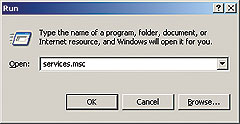 svako moze da upravlja nametnuo se velikom broju korisnika koji se ne
razumeju previse u spravu zvanu kompjuter. Uzmimo za primer USB fles diskove. Utaknete
ih u slobodan USB port, kroz nekoliko trenutaka na
kompjuteru se pojavljuje jos jedno slovce među hard diskovima i fles je
spreman za korisćenje. Da li ste se ikada zapitali ko
se brine o tom "luksuzu"? Pa, ispod svog svetlucavog izgleda, Windows XP
uposljava armiju "radnika" za koje većina nije ni
čula - servise.
svako moze da upravlja nametnuo se velikom broju korisnika koji se ne
razumeju previse u spravu zvanu kompjuter. Uzmimo za primer USB fles diskove. Utaknete
ih u slobodan USB port, kroz nekoliko trenutaka na
kompjuteru se pojavljuje jos jedno slovce među hard diskovima i fles je
spreman za korisćenje. Da li ste se ikada zapitali ko
se brine o tom "luksuzu"? Pa, ispod svog svetlucavog izgleda, Windows XP
uposljava armiju "radnika" za koje većina nije ni
čula - servise.
Sta su servisi?
Servisi nisu nista drugo nego programi koji se izvrsavaju "transparentno", u pozadini, sto znači da im nije lako ući u trag dok rade. Ne pojavljuju se na Taskbaru niti u System Trayu, pokraj časovnika. Jedino mesto gde mozete postati svesni njihovog prisustva jeste Windows Task Manager. Pod stavkom Processes se po čistoj instalaciji Windowsa nalazi brdo nekakvih EXE fajlova za koje malo ko zna sta rade. Ti EXE fajlovi nisu nista drugo nego svi trenutno aktivni procesi na kompjuteru. Iza većine ovih nepoznatih procesa, često nelogičnog imena, kriju se servisi.
Kako doći do servisa?
|
|
|
(klik za uvećanje: JPEG, 82 KB) |
Na prvi pogled, izgledaće vam da je servise tesko kontrolisati jer se s teskoćom prate dok su aktivni. Pa, nije tako. Dovoljno je pokrenuti "services.msc" iz komandne linije i otvoriće vam se konzola za upravljanje servisima. Tu se mogu videti najbitniji parametri za svaki servis ponaosob kao sto su ime servisa, kratki opis, status, način pokretanja i nalog pod kojim se dotični servis pokreće. Prva tri polja su jasna. Način pokretanja je takođe jasan, ali ipak treba skrenuti paznju na svaku od tri moguće vrednosti i na to sta ona stvarno znači. Krenućemo od Disabled. Ovo znači da se servis nikako ne moze pokrenuti. Zasto je ovo vazno? Pa, ako servisu nije zabranjeno d 15115q162p a se pokreće, moguće je softversko pokretanje servisa (bez znanja korisnika), sto moze dovesti do problema sa zastitom. Ovako eksplicitno kazemo da se servisu zabranjuje pokretanje. Sledeće stanje je Manual. Ovim naglasavamo da lično zelimo da biramo da li će se servis pokrenuti ili ne. Naravno, ovako je softverski moguće pokrenuti servis, pa čak i bez znanja korisnika. Najčesće se ovakav način pokretanja koristi ako zelimo da servis bude pristupačan, a u isto vreme i znamo u kojem stanju zelimo da bude tokom rada računara. Poslednji način je Automatic. Kao sto mu ime kaze, ovaj način se brine da se servis pokreće automatski. Tako pokrenuti servis će se, ako vise nije potreban, sam zaustaviti. To je lepo zamisljeno u teoriji, ali u praksi vazi da će se svi servisi stavljeni na Automatic pokrenuti, a eventualno jedan ili dva zaustaviti. Ako neki servis nije potreban, bolje ga je staviti na Manual ili Disabled. Treba jos napomenuti i da su servisi globalni. To znači da svi korisnički nalozi imaju jednu jedinu konfiguraciju servisa i njihovo menjanje utiče na sve korisničke naloge. Isto tako, poslednje stanje servisa se pamti - ako ugasite računar sa nekim servisom koji je pokrenut, on će se pokrenuti i pri sledećem startovanju računara i obratno. Potrebno je obratiti paznju samo na to da zaustavljanje nekog servisa moze da onemogući pokretanje drugih servisa ili programa i time degradira funkcionalnost operativnog sistema.
Kako kontrolisati servise?
|
|
|
(klik za uvećanje: JPEG, 43 KB) |
Za pokretanje servisa je, kao prvo, potrebno da se on ne nalazi u stanju Disabled. Znači, ako je način pokretanja servisa bilo Manual bilo Automatic, servisu mozemo menjati stanje, tj. to da li je pokrenut ili zaustavljen. Ako je samo potrebno na brzinu promeniti status servisa, dovoljno je desnim klikom misa izabrati jednu od pet akcija. Naravno, u zavisnosti od trenutnog statusa i samog servisa, moći ćete da odaberete dozvoljenu akciju. Start i Stop su jasne samo po sebi, Restart radi isto kao kada bismo uradili Stop pa Start, Pause i Resume kontrolisu samo privremeno zaustavljanje servisa. Za neku detaljniju kontrolu servisa potrebno je otvoriti Properties bilo dvoklikom na servis bilo biranjem iz menija na desni klik. Prozor koji će se pojaviti daje mnogo vise kontrole nad odabranim servisom. Na kartici General moguće je promeniti i videti one najvaznije parametre kao sto su ime, kratak opis, način pokretanja, putanja do EXE fajla iza kojeg se krije servis, trenutno stanje i kontrola tog stanja. Bas na ovoj kartici mozete promeniti način pokretanja nekog servisa u neko od prethodno opisanih stanja. Na sledećoj kartici, Log On, naći ćete parametre vezane za pokretanje datog servisa pod određenim korisničkim nalogom. Ovo je vazno za administraciju sistema sa korisnicima kojima su privilegije ograničene. Da bismo ovo malo bolje objasnili, daćemo primer. Mozete da postavite da obični korisnici nemaju privilegije pisanja, ali je antivirusnom programu (koji najčesće radi kao servis) potrebno omogućiti pun pristup kompjuteru, sto je moguće jedino na administratorskom nalogu. Da ne biste davali nepotrebne privilegije običnim korisnicima (sigurnosti i stabilnosti radi), dovoljno je samo u servisu antivirus programa staviti da se on startuje pod korisničkim nalogom administratora sistema. Treća kartica, Recovery, odnosi se na uputstva sta sistem treba da uradi u slučaju neispravnosti datog servisa. U većini slučajeva, za neke sistemski kritične servise nije moguće promeniti ponasanje u datim situacijama. Ovo je takođe zgodno prilikom administracije sistema jer ako se neki servis ne pokrene (npr. antivirus), bilo bi pozeljno da se administrator obavesti jer takva greska predstavlja sigurnosni rizik. Poslednja, četvrta kartica Dependencies čisto je informativne prirode. Na ovom listu ćete lako naći od kojih servisa zavisi pokretanje, kao i koji servisi zavise od pokretanja trenutnog servisa.
Sta radi koji servis?
Na ovo pitanje je već malo teze odgovoriti jer nema univerzalnog odgovora. Kao i svi drugi programi (a servis jeste program), i svaki servis ima svoju namenu. U ovom nasem pregledu je većina standardnih Windowsovih servisa, kao i posledice njihovog zaustavljanja. Nemojte paničiti ako neke od ovih servisa nemate jer, zavisno od instalacije Windowsa, neki servisi mogu izostati. Primetićete da iza većine servisa stoji proces svchost.exe (Service Host), ali to je samo zato sto se radi o generičkom procesu koji sluzi za pokretanje servisa koji se nalaze u DLL (Dynamic Link Library) fajlovima.
|
|
|
(klik za uvećanje: JPEG, 38 KB) |
U zavisnosti od namene računara, zaustavljanje pojedinih servisa na nekom kompjuteru neće degradirati njegovu upotrebljivost, dok su na drugim kompjuterima ti isti servisi neophodni za normalan rad. S druge strane, servisi mogu da pripadaju programima koje ste instalirali pa nakon instalacije programa mozete da proverite da li vam se "ugnezdio" neki novi servis. Jedini način da se upoznate sa svrhom nekog potpuno nepoznatog servisa jeste da utvrdite gde se dotično parče programa nalazi ili da, u krajnjem slučaju, eksperimentalnim putem utvrdite da li vam je on potreban ili ne.
Ne zaboravite da svaki servis koristi određenu količinu memorije tako da je moguće osloboditi ili zauzeti znatnu količinu memorije samo njegovim zaustavljanjem ili pokretanjem na računaru.
Standardni Windows XP servisi
Alerter (services.exe) - Alerter servis sluzi za obavestavanje korisnika o administrativnim upozorenjima preko mreze. Treba naglasiti da ovo nije servis odgovoran za pop-up prozore koji se ponekad pojavljuju. Za normalan rad ovaj servis nije potreban, a posto od njega ne zavise neki drugi servisi, trebalo bi da bez posledica mozete da ga isključite.
|
|
|
(klik za uvećanje: JPEG, 41 KB) |
Application Layer Gateway Service (alg.exe) - Ovaj servis je sastavni deo Windows Firewalla i deljenja Internet konekcije i sluzi da dozvoli korisćenje plug-inova za firewall. Posto je Internet konekcija kod operativnog sistema Windows XP nesto slozenija stvar, ovaj servis bi trebalo ostaviti na podesavanjima koja su "dosla" sa instalacijom. U protivnom, moze se lako desiti da Internet konekcija prestane da radi.
Automatic Updates (svchost.exe) - Odmah je jasno da ovaj servis sluzi za automatsko dovlačenje zakrpa za Windows preko Interneta. Ovaj servis mozete ili isključiti ili ostaviti uključenim, u zavisnosti od toga da li zelite da Windows skida zakrpe. Inače, servis se moze zaustaviti/pokrenuti i preko Control Panel -> System -> Automatic Updates.
|
|
|
(klik za uvećanje: JPEG, 37 KB) |
ClipBook (clipsrv.exe) - ClipBook servis sluzi za deljenje Copy/Paste bafera između kompjutera unutar mreze. Ako kompjuter nije unutar mreze ili u mrezi nema potrebe za deljenjem informacija, nije potrebno drzati ovaj servis uključenim.
Computer Browser (svchost.exe) - Servis sluzi za odrzavanje liste kompjutera koji se nalaze u mrezi. Dva kompjutera unutar lokalne mreze preuzimaju duznost da prilikom zahtevanja liste kompjutera koji su trenutno na mrezi posalju taj spisak. Ako jedan (ili oba) kompjutera iz nekog razloga prestanu sa slanjem ovih podataka, ovaj servis će se potruditi da zameni neki od tih kompjutera. I pored isključivanja ovog servisa, sve usluge unutar mreze ostaju funkcionalne tako da ako kompjuter nije u mrezi ili imate mrezu na kojoj nije potrebno da bas taj računar vrsi ovu funkciju, ovaj servis se takođe moze isključiti bez posledica.
Cryptographic Services (svchost.exe) - Ako ste od Windows XP sistema ikada dobili poruku da drajveri nisu verifikovani, onda je ovaj servis pokrenut. Sluzi za potvrdu potpisa Windows fajlova. Zakrpe za Windows, instalacije drajvera, instalacija DirectX-a i jos mnogi drugi vitalni delovi Windowsa zahtevaju ovaj servis. Ne preporučujemo zaustavljanje ovog servisa.
DHCP Client (svchost.exe) - Prilikom konektovanja na Internet, svaki put se kompjuteru dodeli neka IP adresa. Ovaj servis je odgovoran za to da kompjuter primi dodeljenu IP adresu. Servis je neophodan za računar unutar neke mreze ili za računar koji povremeno izlazi na Internet. Ne preporučujemo zaustavljanje ovog servisa.
Distributed Link Tracking Client (svchost.exe) - Unutar velikih mreza sa deljenim fajlovima vazno je da linkovi na fajlove budu redovno azurirani. U slučaju da se neki od fajlova prebaci na drugu lokaciju, ovaj servis će se pobrinuti da se svi linkovi na taj fajl azuriraju kako treba. Na kućnim kompjuterima, kao i u malim mrezama nema velike potrebe za ovim servisom tako da moze biti isključen.
DNS Client (svchost.exe) - Kao i DHCP Client, i ovaj servis je neophodan za normalno korisćenje računara u mrezi ili na Internetu. Ne savetujemo da se servis isključuje.
Error Reporting Service (svchost.exe) - Ako aplikacija ili servis nemaju standardno prijavljivanje gresaka, ovaj servis će se pobrinuti da se greska prijavi Microsoftu. Iako ne vidimo potrebu da ovaj servis drzite aktivnim, ako zelite da date doprinos daljem razvoju zakrpa za Windows, ostavite ga.
Event Log (services.exe) - Zgodna stvar u vezi sa ovim servisom jeste to sto mozete pogledati zbog čega neka aplikacija ne radi kako treba jer se preko njega mogu videti sve greske, kao i drugi vitalni podaci (Control Panel -> Administrative Tools -> Event Viewer).
Fast User Switching Compatibility (svchost.exe) - Servis je neophodan za brzo menjanje korisničkih naloga. Ako imate samo jedan nalog ili ne koristite ovu opciju u Windowsu, slobodno isključite ovaj servis.
Help and Support (svchost.exe) - Ako koristite Help vezan za Microsoftove proizvode (bilo online ili offline tipa), ovaj servis vam je potreban. Ako ne koristite pomoć, mozete da ga isključite. Samo, paznja: onog trenutka kada budete zatrazili pomoć od Microsofta, ovaj servis će se sam opet pokrenuti, nevezano za sve vase napore da ga isključite. Eh, taj Microsoft...
IMAPI CD-Burning COM Service (imapi.exe) - Odgovoran je za snimanje CD-a preko standardnog Windows okruzenja. Preporučujemo da ostavite ovaj servis sa standardnim podesavanjima, osim u slučaju da nemate CD rezač.
Indexing Service (cisvc.exe) - Servis je odgovoran za brzo pretrazivanje fajlova na lokalnom i udaljenim računarima. Iako deluje primamljivo, ovaj servis uzima dosta sistemskih resursa (i memorije i procesora) tako da, ako je pokrenut, očekujte pad performansi, izuzev brzog pretrazivanja zbog kog ovaj servis i postoji.
Internet Connection Firewall and Internet Connection Sharing (svchost.exe) - Servis je odgovoran za firewall i deljenje konekcije. Ne preporučujemo menjanje podesavanja ovog servisa jer se lako moze izgubiti funkcionalnost Internet konekcije.
Logical Disk Manager (svchost.exe) i Logical Disk Manager Administrative Service (dmadmin.exe) - Ova dva servisa su potrebna za upravljanje diskovima. Preko njih je moguće deliti disk na particije i menjati slovo određenom disku. Prvi sluzi za detekciju novih diskova i stalno osvezavanje podataka, dok se drugi pokreće prilikom manipulacije diskovima.
Messenger (svchost.exe) - Ovaj servis je odgovoran za poneki pop-up prozor koji ste imali u prilici da vidite dok ste mirno surfovali Internetom. Inače, ovaj servis sluzi za slanje kratkih pop-up poruka preko mreze. Ako zelite da vidite kako ove poruke izgledaju, pokrenite servis i u komandnoj liniji (Start -> Run) otkucajte "net send 127.0.0.1 "Zdravo".
Net Login (lsass.exe) - Sluzi za logovanje na mrezni domen. Unutar kućnih mreza i samostalnih računara ovaj servis nije potreban.
NetMeeting Remote Desktop Sharing (mnmsrvc.exe) - Servis sluzi za upravljanje kompjuterom na daljinu preko NetMeetinga. Ako se ne koristi ova vrsta kontrole, servis se slobodno moze isključiti.
Network Connections (svchost.exe) - Ovaj servis se brine o mreznim konekcijama. Iako je moguće isključiti ovaj servis bez većih posledica po mrezu i Internet konekciju, ne preporučujemo vam da to radite.
Network Location Awareness (NLA) (svchost.exe) - Ako koristite deljenje Internet konekcije, ovaj servis je neophodan na serveru.
Plug and Play (services.exe) - Srce Plug & Play tehnologije. Ne preporučujemo zaustavljanje ovog servisa.
Portable Media Serial Number (svchost.exe) - Pomoću ovog servisa, Windows doznaje jedinstveni broj vaseg MP3 plejera. Iako će većina MP3 plejera raditi i bez ovog servisa, ovo moze uticati na prestanak rada prilikom sinhronizacije iz Window Media Playera, a mogući su i problemi sa zastićenim audio/video fajlovima.
Print Spooler (spoolsv.exe) - Ako imate printer, ovaj servis je preko potreban posto je on zaduzen za slanje podataka stampaču (bilo direktno ili u lokalnoj mrezi). Zaustavljanje ovog servisa će onemogućiti upotrebu bilo kog stampača koji posedujete, makar oni bili i mrezni stampači ili stampači u fajlove (Acrobat Distiller).
Protected Storage (lsass.exe) - Ako ste se zapitali ko brine o sigurnosti vasih poverljivih i zastićenih informacija, to je ovaj servis.
Remote Access Auto Connection Manager (svchost. exe) i Remote Access Connection Manager (svchost. exe) - Stvaranje mrezne konekcije jeste posao ova dva servisa. Ako kompjuter ima dodira s mrezom, ne bi trebalo isključivati ove servise.
Remote Desktop Help Session Manager (sessmgr.exe) - Ovaj servis sluzi da omogući upravljanje kompjuterom na daljinu, ali ovog puta bez NetMeetinga. Ako vam nije potrebna ova usluga, slobodno mozete da isključite servis.
Remote Procedure Call (RPC) (svchost.exe) - Srce većine servisa. Skoro svi servisi zahtevaju da on bude pokrenut. Ne pokusavajte da ga zaustavite jer u protivnom moze lako da se desi da kompjuter prilikom restarta ne bude operativan.
Remote Registry Service (svchost.exe) - Upravljanje registry bazom s udaljenog kompjutera. Zvuči zanimljivo? Pa i ne bas. Ako vam nije potreban, nema razloga da bude pokrenut.
Removable Storage (svchost.exe) - Ovaj servis se stara o svim izmenjivim medijima. Tu spadaju i CD/DVD čitači pa nije bas preporučljivo da se ovaj servis zaustavi.
Secondary Logon (svchost.exe) - Servis omogućava da se programi pokreću pod drugim korisničkim nalogom dok ste ulogovani. Zgodna stvar prilikom administracije sistema, ali ako postoji samo jedan korisnik računara, ovaj servis nije neophodan.
Security Accounts Manager (lsass.exe) - Brine se o korisničkim nalozima i njihovoj sigurnosti. Nije pozeljno menjati ovaj servis.
Server (svchost.exe) - Ako je računar u mrezi i potrebno je deliti fajlove i stampač preko mreze, ovaj servis je potreban.
Shell Hardware Detection (svchost.exe) - Preko ovog servisa Windows zna da ste ubacili neki novi disk i omogućuje AutoPlay.
Smart Card (SCardSvr.exe) i Smart Card Helper (SCardSvr.exe) - Na nekim računarima postoje SmartCard čitači i autentifikacija korisnika se moze vrsiti preko ovih memorijskih kartica. Ako nema ove vrste čitača, ni servis nije potreban.
SSDP Discovery Service (svchost.exe) i Universal Plug and Play Device Host (svchost.exe) - Iako ima Plug&Play u imenu, ne odnosi se na onaj koji nam je poznat. Ovo je mrezna verzija Plug&Play standarda i nije tako česta. Moze se naći kod nekih rutera, TCP/IP skenera i stampača. Takođe moze napraviti probleme pri mreznoj vezi DirectX igre sa serverom.
System Event Notification (svchost.exe) - Obavestava sistem o događajima kao sto su uključenje računara, isključenje računara... Najbolje bi bilo da se servis ostavi na standardnim podesavanjima.
System Restore Service (svchost.exe) - Servis koji je odgovoran za funkciju System Restore u Windowsu. Servis se podesava prema ukusu.
Task Scheduler (svchost.exe) - Zakazivanje određenih akcija u određeno vreme jeste posao ovog servisa. U slučaju da nije potrebna ova usluga, servis se moze zaustaviti.
TCP/IP NetBIOS Helper Service (svchost.exe) - Podrska NetBIOS i WINS mrezama.
Telephony (svchost.exe) - Servis koji se stara o DialUp konekcijama. U ovo spadaju i neke DSL konekcije pa ako kompjuter ima pristup Internetu, najverovatnije je da ne moze dobro da radi bez ovog servisa.
Telnet (tlntsvr.exe) - Omogućava podizanje Telnet servera na kompjuteru. U normalnim uslovima nije potreban.
Terminal Services (svchost.exe) - Sluzi za nadgledanje udaljenih korisnika koji su prijavljeni na kompjuter. Neophodan je ako je potrebno uključiti Fast User Switching.
Themes (svchost.exe) - Sve one sarene teme, zvuci i pozadine u Windowsu specijalnost su ovog servisa.
WebClient (svchost.exe) - Ovaj servis sluzi za kreiranje i menjanje fajlova preko Interneta. Moguće ga je isključiti posto se u normalnom radu ovako nesto ne sreće, uz manji rizik da neki od Microsoftovih programa ne radi posle njegovog zaustavljanja.
Windows Audio (svchost.exe) - Svi zvuci koje računar proizvodi ili prima idu preko ovog servisa tako da je u većini slučajeva neophodan.
Windows Image Acquisition (WIA) (svchost.exe) - Neke Web kamere, skeneri i kamere sluze se ovim servisom da bi slali sliku na vas sistem. U slučaju da na kompjuter nije povezan neki od WIA kompatibilnih uređaja, zaustavljanje ovog servisa proći će bez posledica.
Windows Installer (msiexec.exe) - Koristi se za instalacije koje dolaze u MSI paketima. Iako nisu tako česte, bolje je ostaviti ovaj servis jer se ponekad ovakvi paketi provuku neopazeno unutar samoraspakujućih EXE instalacija.
Windows Management Instrumentation (svchost.exe) - Preko ovog servisa se dobijaju informacije u Dependancies listi. Iako nije od kritične vaznosti, ipak je bolje ostaviti ovaj servis da radi.
Windows Time (svchost.exe) - Servis koji sluzi da se časovnik na kompjuteru sinhronizuje preko Interneta. Ako nemate stalni pristup Internetu, malo je verovatno da će vam ovaj servis ikada zatrebati. Uostalom, ko bi jos traćio ionako slab protok na sinhronizaciju sata? Slobodno mozete isključiti ovaj servis bez posledica po sistem, osim povremenog kasnjenja sata.
Wireless Zero Configuration (svchost.exe) - Omogućava autokonfiguraciju na bezičnim mrezama, kao i podatke o kvalitetu veze. Većina korisnika ne koristi ovaj vid komunikacije pa im samim tim nije potreban ovaj servis.
Workstation (svchost.exe) - Ovaj servis je odgovoran za komunikaciju servera i klijenta. Preko njega se ostvaruje komunikacija sa drugim kompjuterima u mrezi. Kako mrezni saobraćaj i mnogi drugi servisi zavise od ovoga, preporučujemo da se ostavi na standardnim podesavanjima.
Čemu sve to?
Mozda nećete potpuno ovladati servisima koji se nalaze ispod lepog izgleda Windowsa XP, ali steći ćete makar maglovitu sliku o tome koliko je neki operativni sistem slozen. I zapamtite, ispod svetlucave maske krije se veliki broj "marljivih" programčića koji se brinu za vas komfor. Vama ostaje samo jos da odlučite koliko ovih "radnika" zelite da zaposlite ili otpustite. Na sreću, ne plaćate ih novcem, već samo procesorskim vremenom i memorijom, ali toga na računarima nikada nemamo dovoljno.
|